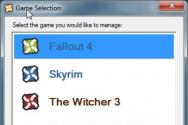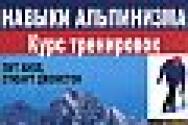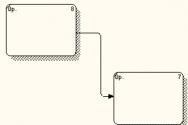Afișați fișierele atașate pe Windows 7. Cum să afișați folderele atașate
În acest articol, aș dori să vă arăt cum să atașați fișiere și foldere la Windows 7. windows este dat funcția de blocare a fost dezactivată. În partea dreaptă, în care koristuvachі poate schimba în mod nefavorabil fișierul sau le poate vedea pe cele care sunt atașate și permite sistemului de operare să funcționeze, după care puteți distruge fluxul de lucru Windows.
Pentru a asigura securitatea sistemului, este rău, pentru protecția funcției, răufăcătorii sunt corupti, în programele shkidlivih scrise, care trebuie să seteze codul pentru computer și să nu le arate. Ale, vom vorbi despre tine trei ani. Din care este posibil să se construiască un mic visnovok, care este vizibil fișiere atașate că folderele є svoї perevagi. Și, mai important, dacă computerul are atașat un folder, trebuie să învățați cum să activați atașamentul.
Remediați folderele, puteți activa fișierele și folderele atașate în Windows 7, o puteți face în multe feluri, să aruncăm o privire la ele.
Vidkrivaemo Calculatorul meu, faceți clic pe meniu, ceea ce vedeți Organizare > Setări folder și Întrebare
La vіdkritom vіknі computerul meu, apăsând tasta Alt si alege din meniul contextual Serviciu si departe Opțiuni pentru foldere
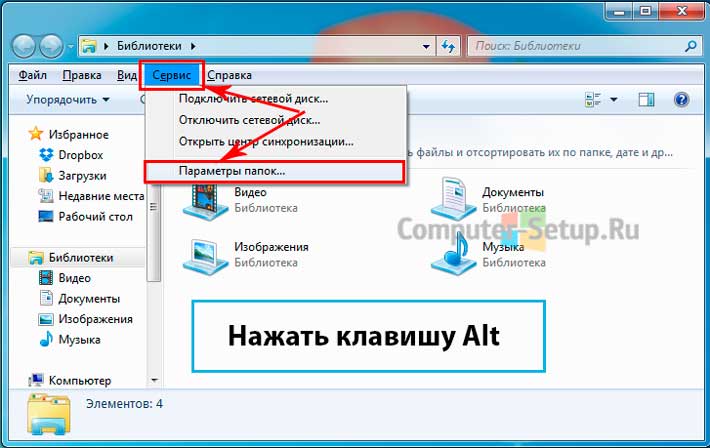
Vizualizați opțiunile folderului alege Viglyad, din lista de Parametri adăugați, derulând lista, glumă Fișiere și foldere atașate, bifeaza casuta Afișați fișierele atașate, foldere și discuri Bine.

Editarea folderelor prin panoul keruvannya
Atac violent Start > Tastatură, a dat selectabil Design și personalizare, Etapa selectați Afișați fișierele și folderele atașate


Puteți vedea parametrii folderului, pentru care fereastră este și necesar să mergeți în jos în listă, cunoașteți fișierele și folderele atașate, apoi puneți o bifă lângă element Afișați fișiere atașate, foldere și discuri acel atac Bine.

După ce au făcut manipulările indicate pe computer, fișierele și folderele par să fie atașate.

afișați fișierele de sistem în Windows 7
Pentru a arăta fișiere de sistem Trebuie să debifați caseta de selectare de lângă elementul din parametrii folderului Atașați fișiere de sistem protejate (recomandat).
AVANSAT: Pentru livrare stabilă sistem de operare Windows 7 tsyu tick maє sens znіmati numai dosvіdchenim koristuvacham. În caz contrar, riscați să vă ruinați afacerea eliminând din neatenție fișierele de sistem și folderele de sistem.

Dacă încercați să debifați caseta de selectare Afișare fișiere de sistem, porniți imediat Windows. Cu toate acestea, încă ați apucat să atașați fișiere de sistem, împinge așa la vіknі properedzhennya, іnakshe І pentru skasuvannya. Dali să apese Bine.

Dacă ați bifat caseta de selectare și descărcați toate fișierele OS atașate, atunci este recomandat să o setați astfel încât Windows 7 să aibă fișiere de sistem atașate.
In contact cu
Dosarele atașate au atributul Atachment, care nu este vizibil pentru Explorer. Cu ajutorul metodei, este necesar să se schimbe actele de reparare a sistemului de operare. Nutriția este deosebit de importantă pentru nou-veniți la Windows 7, deoarece vechile zile ale XP pot fi importante. Rezolvarea sarcinilor este simplă și ușoară.
În articol, există mai multe moduri avansate de a afișa atașarea obiectelor la exploratorul Windows7:
- Fermentaţie fișiere invizibile, eticheta „Opțiuni folder”;
- Revizuirea protecției obiectelor sistemului;
- Revizuirea fișierelor invizibile din „Editorul de registru”;
- Dezactivați protecția obiectelor de sistem.
Rozrobnik-ii Windows 7 le-au spus coristurilor despre invizibilitatea unor astfel de cataloage, pentru a asigura funcționarea sistemului de la coristuvaci înșiși.
Ale, există fluctuații, dacă este necesar să primiți date de la OS, este necesar pentru securitatea normalului Roboti Windows 7, un astfel de cap poate fi o operațiune atunci când programele shkidlivih de la distanță care au infectat computerul.
Metoda #1
Pentru a afișa directoare și fișiere invizibile, folosind „Opțiuni folder”, urmați următorul algoritm:

Pentru a schimba eficiența acestei metode, o puteți crește în secțiunea „C” și chiar în noul director „ProgramData”, apoi procedura este capturarea de date cu succes și rapid disponibilă. Duhoarea este inspirată de marea lumină.
Metoda #2
Această metodă ajută la îmbunătățirea nutriției „Cum să îmbunătățim protecția obiectelor sistemului?”. Pentru cine este necesar să ia un vikonati.
A fost instalat un sistem de operare pentru a vă proteja viața și datele importante. Duhoarea este invizibilă pentru koristuvachiv cu orice fel de drepturi de acces. Meta - securizați sistemul împotriva blocării prin fallback, important pentru sistemul de operare robotizat, fișierul sau daunele cauzate de acțiunile nefericite. Cum lucrați în afacere, unde echipamentul este deservit de un inginer cu iluminare specială - administrator de sistem, atunci nu trebuie să știți despre astfel de date, - pentru nevoi, administratorul le va corecta. Dar în cazul unor defecțiuni în sistemul de operare robotizat de acasă, sunt necesare cunoștințe.
shob foldere atașate vyobrazalis, accelerați cu coborâtTrebuie să afișați folderele atașate în Windows 7
Motive pentru a te uita la folderele atașate:
- aducere aminte sistem antivirus despre virus în Informații despre volumul sistemului . Aici, sistemul de operare colectează date, astfel încât, în caz de defecțiune, puteți restabili rapid funcționarea sistemului (această funcție este activată). Pentru promoții
- apel bajannya hard disk vedere punctul de intrare
- curățarea fișierelor temporare în C:\Documents and Settings\user\Local Settings\Temporary Internet Files
- Sterge fisierele Foldere temporare pentru a mări spațiul pe disc
Modalități de a deschide foldere în Windows 7
Pentru a afișa atașarea folderelor la Windows 7, este necesar să ajungeți la autoritățile acestora, să instalați setările necesare.
VEZI VIDEO
Este posibil să faceți un kіlkom cu căi:
- conductor
- panou de control
- programe instalate suplimentar
Victoria puterii personalizării
Apăsați butonul de pornire și mergeți la panoul suplimentar de îngrijire până la distribuție, care confirmă apelul de informații. Vin se numește „Design și personalizare”. Aici alegem să împărțim ceea ce avem nevoie pentru parametrii folderului și să setăm parametrii necesari.
Fig.1 Accesați secțiunea „Design și personalizare”Dacă trebuie să afișați datele de sistem, atunci doar bifați caseta „Fișiere de sistem protejate Prihovuvay”
Expertul pentru exploratorul Windows 7
În Windows 7 Explorer, selectați elementul „Organizare”, apoi elementul care confirmă autoritatea folderelor.
Fig.2 Selectați „Organizare”Vin se numește „Folder Options and Ask”. Parametrii de afișare a datelor, care permit ca atașarea unui folder să fie vizibilă, să fie vizibile pe filă.
Fig. 3 Accesați elementul „Setări folder și o glumă”Câștigător de autorități pentru adăugarea managerilor de software instalați
Adesea, de dragul clarității, roboții și managerii coristuvach vikoristovuyut dodatkovі. Ca ACDSee, Comandant total, Far manager și similare. Pentru mai mulți parametri, este posibil să setați atașarea folderelor atașate, deoarece vă permite să creșteți atașarea folderelor.
Modalități de a-ți proteja propriile documente de săraci
Dacă un computer câștigă dekіlkom koristuvachami, atunci adesea pentru a obține informații, pentru a le proteja de ochii susida sau pentru a asigura roadele practicii tale în fața vipadkovy poshkodennya, koristuvachi pentru a-ți scăpa tributul. Crimeea, pe documente oficiale puteți seta o parolă pentru protecție împotriva ochilor terților și a modificărilor neplanificate.
- Poți crea dosar invizibil pe văduve 7.
Pentru cine, faceți clic pe nume cu butonul din dreapta al mouse-ului, selectați elementul „Redenumire”, apăsați tastele alt și 255. Așa că luăm numele invizibil. Pentru a face folderul invizibil, faceți clic dreapta pe mouse, selectați „schimbați pictograma” din meniul contextual și selectați pictograma invizibilă din pictogramele care apar.
Puteți proteja cu parolă un folder în Windows 7 folosind următoarele metode:
- pentru ajutorul unui arhivar
- pentru ajutor programe suplimentare(de exemplu, Ascunde folderul)
- pentru ajutorul unui mic cod de program care este scris într-un fișier bat
În plus, fișierele devin atașamente, parcă ar adăuga parametri suplimentari ai puterilor lor, atributul de „atașament”.
Aceste foldere, pentru care este setat atributul „Hot”. Dosarele de nume cu acest atribut nu sunt afișate de Explorer. Pentru ca atașarea folderului să înceapă să apară, este necesar să faceți modificări în configurarea sistemului de operare. Din acest material știți despre acestea, cum să afișați folderele atașate la Windows 7.
Pentru ca sistemul de operare Windows 7 să arate folderele atașate, trebuie să deschidem folderul și să apăsăm butonul ALT de pe tastatură.
După apăsarea tastei ALT, sub rândul de adrese, va apărea un rând de meniuri pe care poți da clic pe: Fișier, Editare, Vizualizare, Serviciu și Terminare. Aici trebuie să deschidem meniul „Service” și să selectăm elementul „Opțiuni folder”.

Din acest motiv, veți vedea o fereastră mică sub numele „Opțiuni folder”. În acest fel, puteți ajusta toți parametrii principali, cum ar fi afișarea folderelor, fișierelor și discurilor Windows Explorer 7.

Este necesar să indicați că, dacă nu aveți acces la fereastra „Opțiuni folder” prin meniu, puteți accesa . Pentru aceasta, deschideți meniul Start și introduceți „Opțiuni folder”. Cunoaște următorul sistem de operare Windows 7 Voi avea nevoie de un program că proponuє її vіdkriti.

De asemenea, ați deschis fereastra „Opțiuni folder”, pentru a afișa folderele atașate în Windows 7, trebuie să mergeți la fila „Vizualizare” și să cunoașteți parametrii, cum să afișați folderele atașate.

Ai nevoie de doi parametri:
- „Obțineți fișiere de sistem protejate” - dezactivați-l;
- „Afișați fișiere atașate, foldere și discuri” - trebuie să-l selectați.
După efectuarea modificărilor, închideți fereastra apăsând butonul OK pentru a salva modificările. Dacă poți, poți să atașezi foldere și fișiere. Acum, ca atare necesitate, puteți lua atributul „Hot” și folderul va deveni grozav. Pentru cine să faceți clic butonul corect poartă pe tati și alege „Putere”. Dacă dezactivați funcția „Howings”, atunci închideți fereastra.

Deoarece ați luat atributul „Joins”, puteți dezactiva afișarea atașamentelor folderelor. Dali folderul va arăta așa cum ar trebui să fie.
Cum se afișează folderele atașate?
Toate sistemele de operare au funcția de a atașa foldere. Vaughn vă permite nu numai să curățați de pe teren zorii coristuvacha nepotrivite pentru dvs. fișiere și directoare, dar să le luați Informații importanteîn ochii străinilor de însuși coristuvachi.
Astfel de foldere nu sunt capabile de protecție suplimentară (parolă sau metoda de criptare), care nu este comoara supremă de informații. Deoarece trebuie să protejați datele personale, este mai bine să utilizați alte instrumente ale sistemului de operare sau software special de securitate.
Poți pentru ajutor, fie el manager de fișiere, cum ar fi „Explorer” standard, cum ar fi Microsoft sau Total Commander.
Cum să afișați folderele atașate pe un computer Windows?
Eliminarea folderelor atașate poate fi necesară în situații de liniște, dacă este necesar să eliminați virusul de pe unitatea flash sau hard disk computer, curățați sau eliminați fișierele de sistem neesențiale, curățați orice modificări care au fost lăsate în afara actualizărilor anterioare ale sistemului de operare. În plus, în unele cazuri, este chiar mai bine să creșteți și să extindeți extensiile de fișiere, astfel încât să puteți spune că ați fost profitat, de exemplu, de nu un fișier muzical, ci un virus cu un zdatnistyu *.exe distribuit.
Cum să afișați folderele atașate în Windows XP?
Pentru a crește numărul de fișiere și foldere atașate, faceți clic pe următoarele:
- Faceți clic pe butonul „Start”, deoarece este ascuns în colțul din stânga jos al afișajului;
- Accesați secțiunea „Panou de control”;
- Zlіva pe panoul ferestrei, sarcina este să apăsați mesajul „Comutați la aspectul clasic”;
- Faceți clic de 2 ori la sfârșitul pictogramei „Puterea folderului”;
- În fereastră, accesați fila „Vizualizare”;
- În partea de jos a listei, găsiți elementul „Fișiere și foldere atașate”;
- Faceți clic pe butonul stâng al mouse-ului după elementul „Afișați fișierele atașate...”;
- Acum apăsați butonul „OK” pentru a salva configurarea.
Cum să afișați folderele atașate în Windows 7?
Procesul de remediere a atașării folderelor în Windows 7 este trohic în Windows XP:

Cum să afișați folderele atașate în Windows 8?
Proiectarea sălii de operație sisteme Windows 8 cunoscând schimbări semnificative versiuni anterioare. Pentru a afișa folderele în folderul atașat, trebuie să: 
- Mutați mouse-ul în partea dreaptă a afișajului și în panou selectați secțiunea „Parametri”;
- Pe panoul de sus, apăsați butonul „Panou de control”;
- Apoi, trebuie să selectați elementul „Opțiuni folder” și să accesați fereastra la fila „Vizualizare”;
- Acum, bifați caseta de lângă elementul „Afișați fișierele atașate...” și faceți clic pe butonul „OK” pentru a salva modificările.